^(Y)^ FH303實測有線超速無線大躍進
接下來就是見真章的時候了,體檢一下工作室環境,同時實測一下FH303的效能表現,看看採用騰達FH303來作為上網的設備的效果。這裡的測試分為有線與無線兩組,有線的部分採用PC平台進行測試,分別測試現有的遠傳WT5網路分享器,還有FH303有線上網,並做簡單比較。無線的部分,採用HTC ONE MAX擔任測試平台,分別針對現有的WT5搭配舊無線AP(加大天線),與FH303的無線上網部份進行實測,針對一直被抱怨的無線上網速度是不是真有具體與明顯的提升進行實測。
圖 F28-F29 目前對外連線是遠傳 60M/20M,WT5也是100M網路埠。
額外提醒也是採用WT5的網友,遠傳為了保障語音通話的品質,所以WT5預先有在機房端坐了頻寬上的管理與限制,所以要有效提升與改善你家裡的上網環境,第一個就是去電遠傳客服請他解除這樣的管理與限制,當然另一個直接的方式就是WT5讓它回歸網路電話節費的功能,上網這件事就交給專職的無線網路分享器來擔任,就像是這一篇的FH303所做的工作。
就先有有線開始,先看一下測試測試環境先關資訊!
這是PC平台的資訊:
Operating System: Windows 7 專業版 64-bit SP1
CPU: Intel Core 2 Quad Q6600 @ 2.40GHz
RAM: 8.00GB Dual-Channel DDR2 @ 399MHz (5-5-5-18)
Motherboard: Gigabyte Technology Co., Ltd. G33M-S2 (Socket 775)
Graphics:
VP2365WB (1920×1080@60Hz)
VA1903wm-2 (1440×900@60Hz)
1024MB NVIDIA GeForce 9400 GT (ASUStek Computer Inc) 43 °C
Hard Drives:
1863GB Hitachi HDS723020BLA642 ATA Device (SATA) 43 °C
網路介面:Realtek PCIe GBE
圖 F30-F32 先看WT5的測試數據,59.6 / 18.9 、 62.25 / 21.4 ,基本上來講有線的部份還符合60M/20M的標準,表現算是不錯!
不過經常會LAG一下,甚至發生上傳失敗…這應該就是這一顆WT5已經不太行了,所以會造成有時候工作不是那麼順利!
再來看一下FH303的測試成績!
圖 F33-F35 看到測試成績…哇嗚~~~馬路超速要收罰單的,網路超速應該…不是那麼普遍吧!這幸好不用收罰單!65.95 / 21.51 、 70.47 / 22.42 ,比使用WT5多出5M以上… WoW!
圖 F36 整理成圖表方便您比較!
好用的分享器可以上天堂,不用LAG到住套房…^_^ !
再來就是看看無線的部份,這一次被抱怨最厲害的就是…無線上網太慢了,所以就是改善的主要需求!
圖 F37-F39 這是現況的訊號情形與測到的速度,7.99 / 14.12 這速度被修理是合理的,所以這台AP確實該換了。
圖 F40-F42 這是使用Tenda FH303之後的訊號情形與測到的速度,45.69 / 20.25 這就比較合理一些,這樣的速度上網才會爽快。
圖 F43 一樣採用圖表方便您對比一下差異情形。
實測結果,Tenda FH303符合改善無線網路的預期目標,而且低於工作室原先的預算金額。

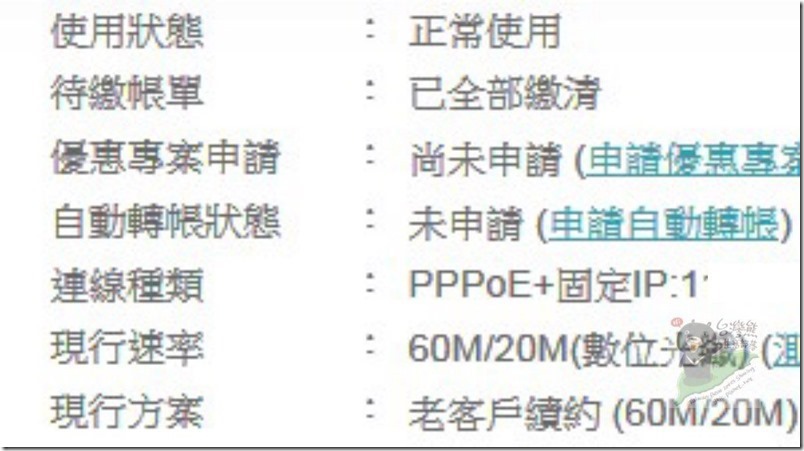
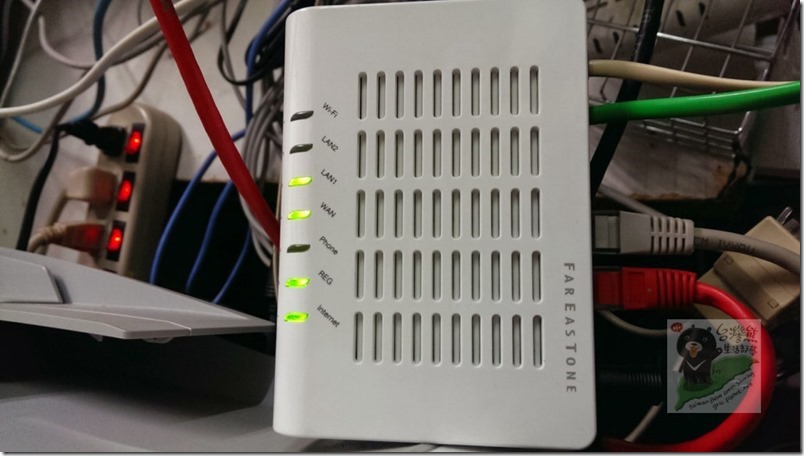

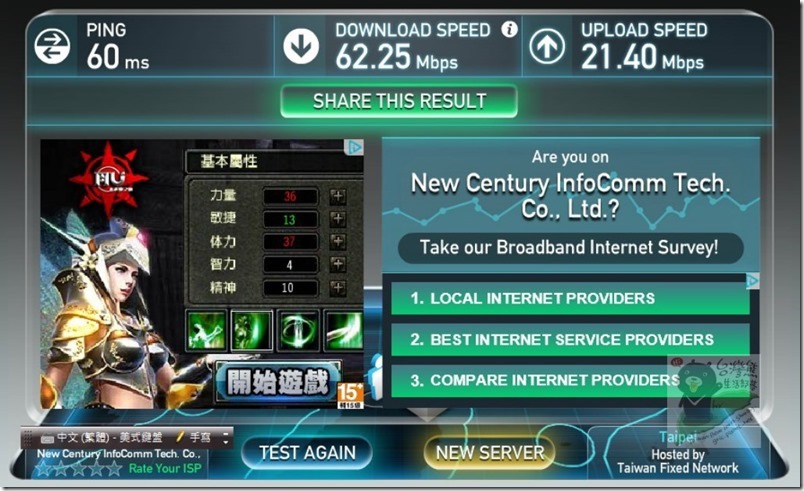
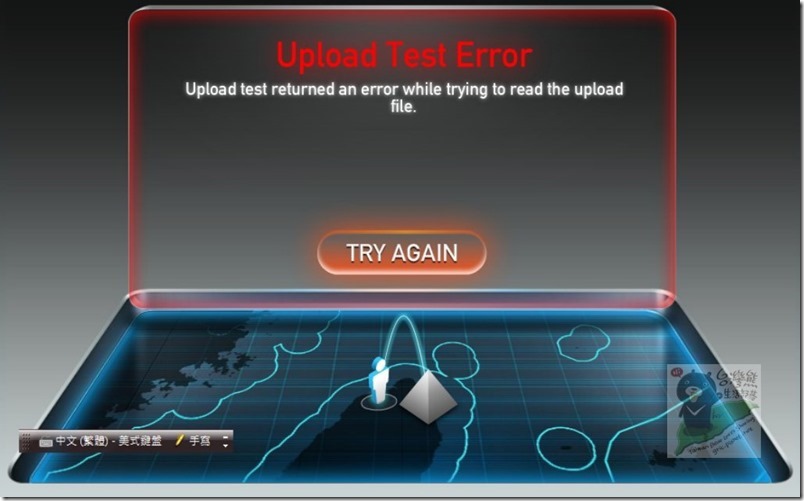

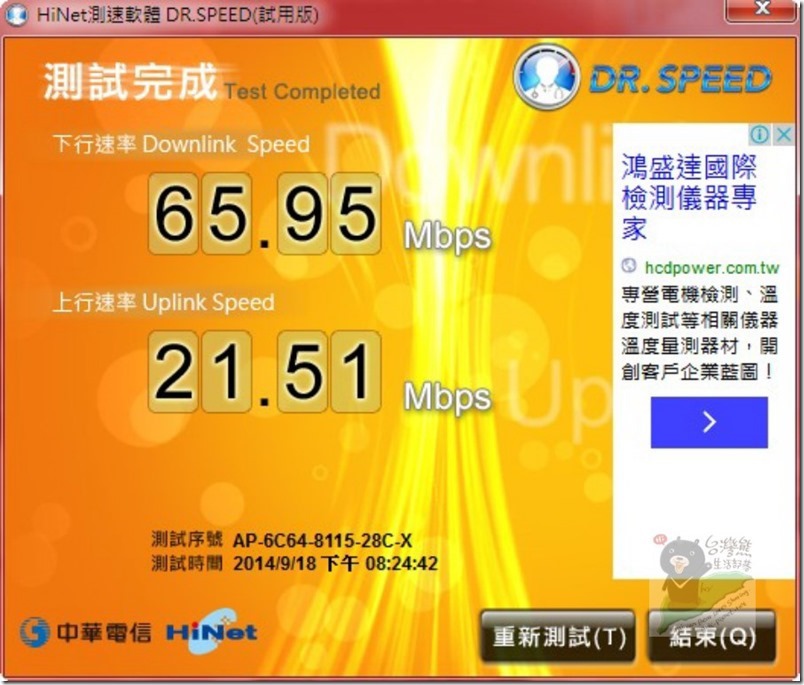
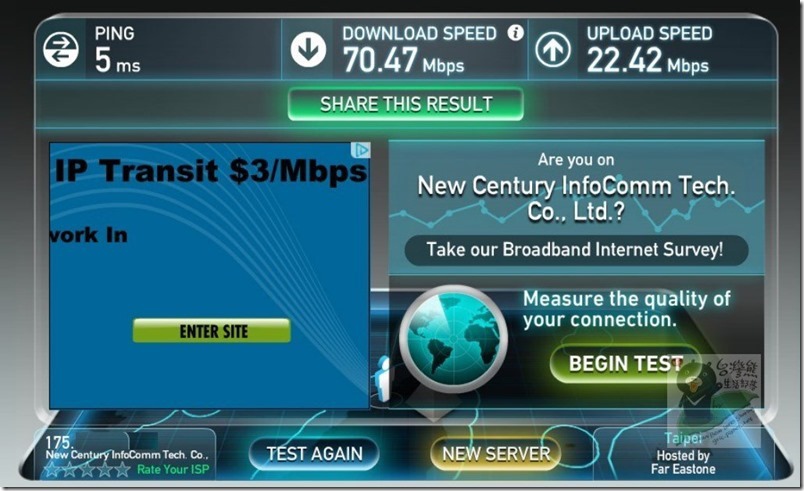

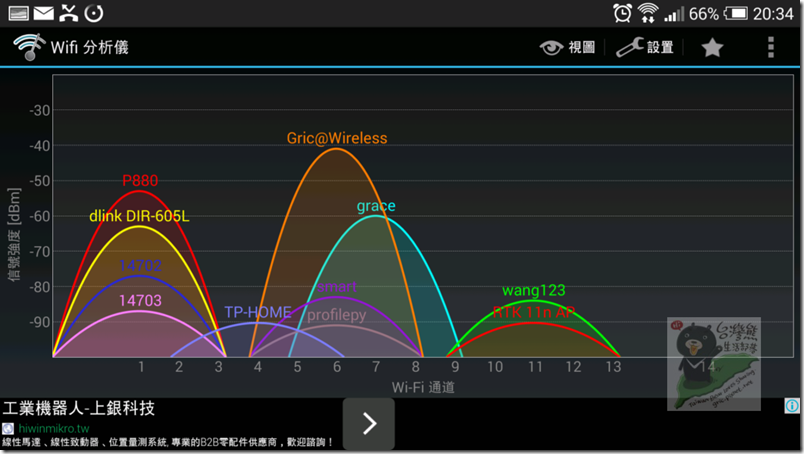
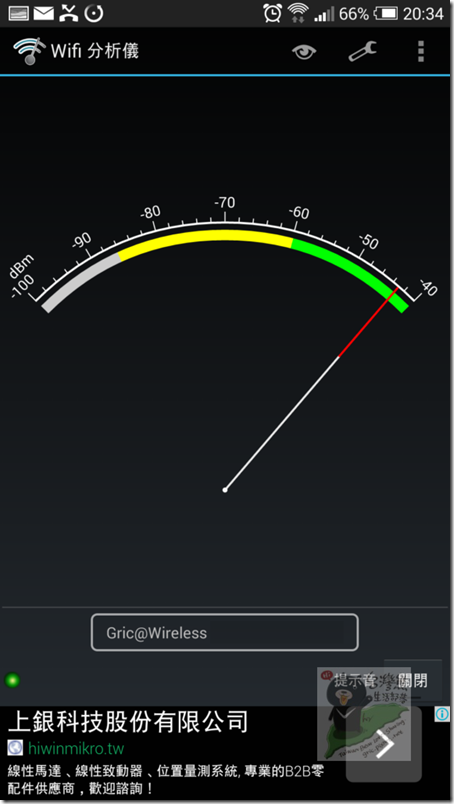
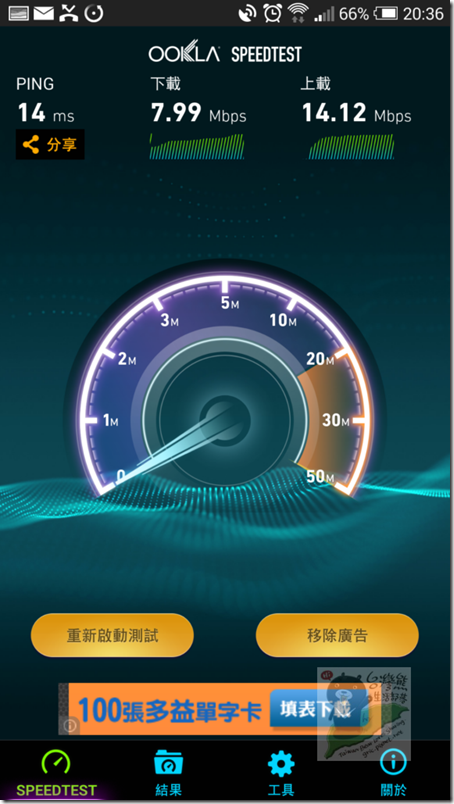
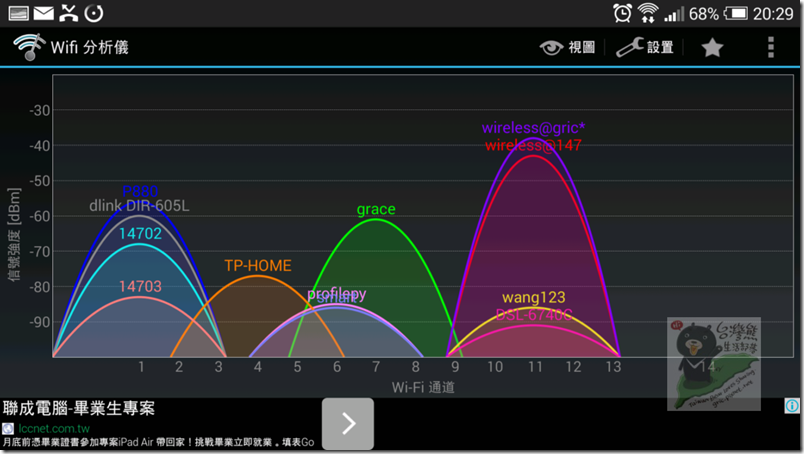
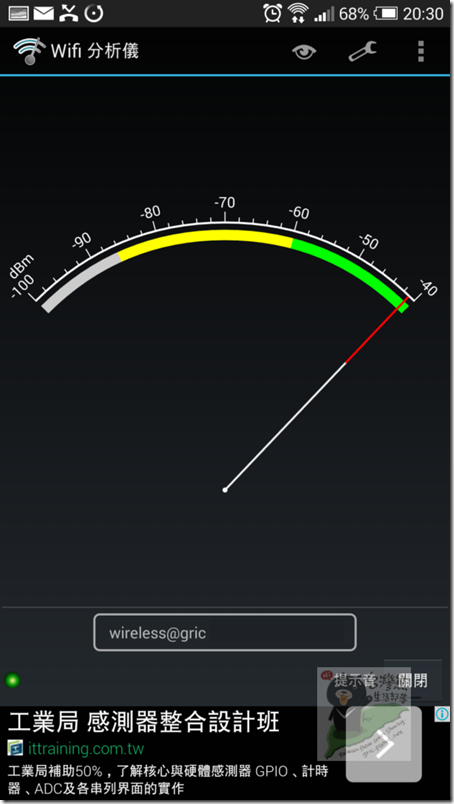
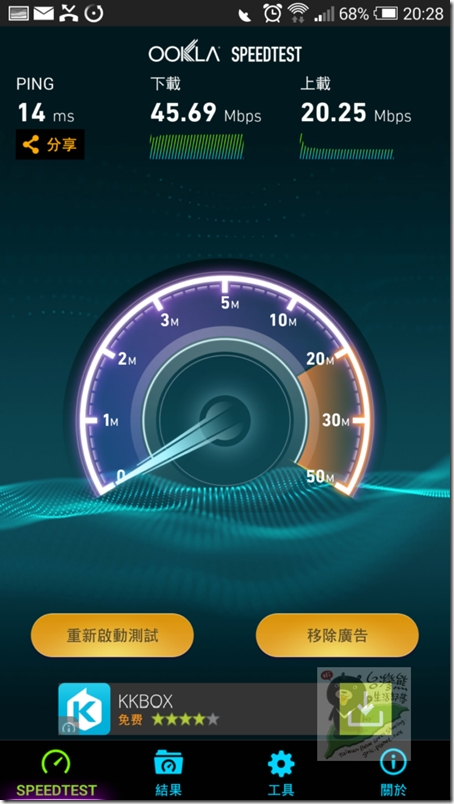
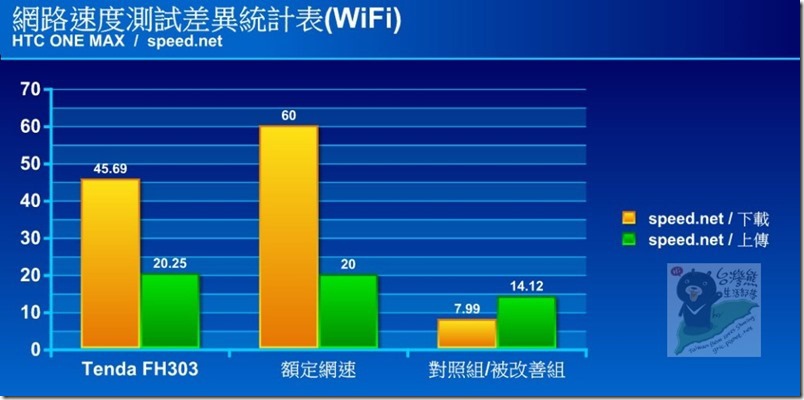


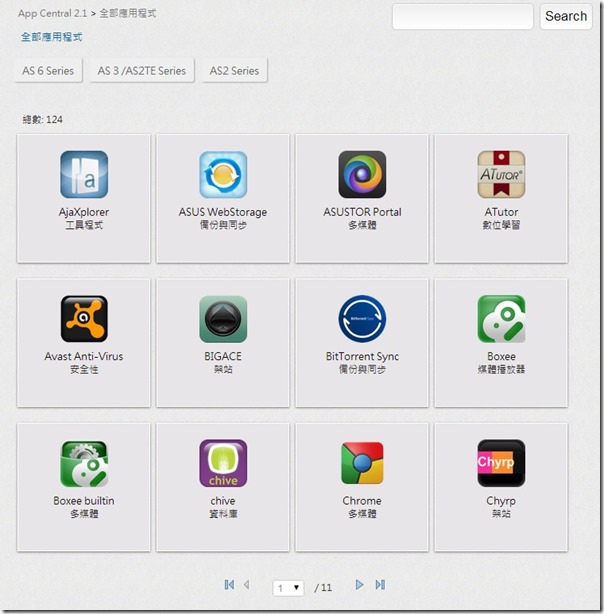








列入下次採購名單⋯⋯
這真的不錯用! ^_^
請問我家原本有一台主要分享器 (3F), 剛買了這台想放2F, 可是大家都是198.168.0.1, 請問是要怎麼設定讓Tenda變成中繼站?
1.把FH303拿到3F的無線分享器旁邊插電,然後按下3F分享器的WPS鍵,再按FH303上的WPS鍵,等她自動配對好就應該OK了!
2.使用NB或是手機開啟WIFI登入FH303的SSID,然後進入設定頁面,設定為無線中繼(選取3F的SSID名稱並輸入密碼)!
請問我按完WPS後, 是要進中繼那台的設定來確定有沒有配對成功嗎?
他們的燈閃完就停了. 原本分享器是 D-Link DIR-618
進中繼那台的設定來確定有沒有配對成功,或是直接接取TENDA FH303的SSID測試上網不正常就知道了! ^^